微课在教育领域中受到了广泛的关注和欢迎。很多人可能觉得录制微课是一项技术活,但其实只要掌握了基本的技巧,每个人都能轻松完成。接下来我将向你展示如何在一分钟学会录制微课的诀窍并通过实例进行演示。
一、确定微课主题
首先我们需要明确微课的主题。例如我们选择“如何有效记忆英语单词”作为微课的核心内容。
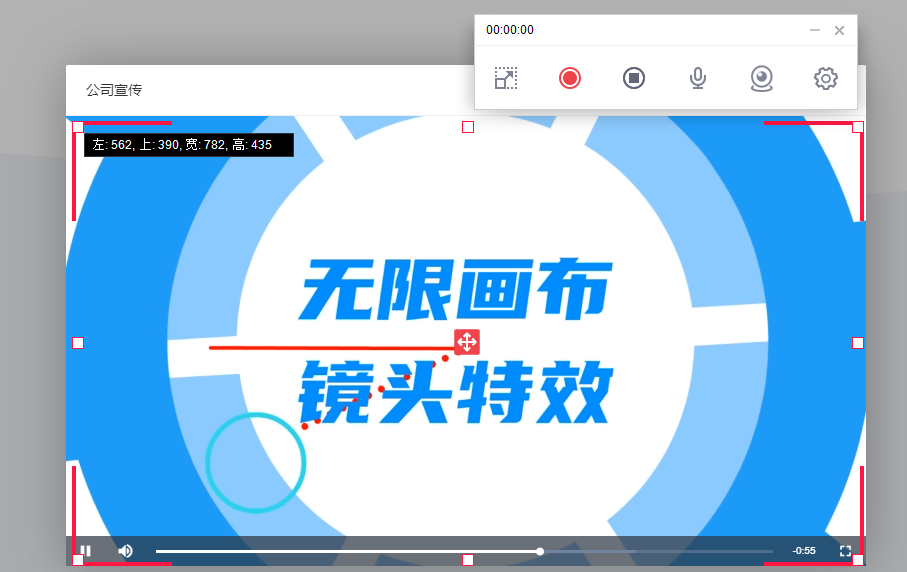
二、挑选合适的录制工具
为了录制高质量的微课,我们需要一些基本的工具。其中一台运行流畅的电脑是必不可少的,它能确保录制过程不卡顿;一个高品质的麦克风能够捕捉到清晰的声音,避免背景噪音的干扰;当然还需要一款优秀的视频录制软件。在这里我特别推荐万彩录屏大师。它操作便捷、极易上手,同时提供了丰富的功能来满足微课录制的各种需求。
三、一分钟学会录制微课,使用万彩录屏大师进行录制
1、启动万彩录屏大师,并选择“屏幕录制”模式。
2、根据你的微课内容确定录制区域。如果你想展示整个屏幕可以选择全屏录制;若只需要展示某个特定窗口则选择窗口录制。
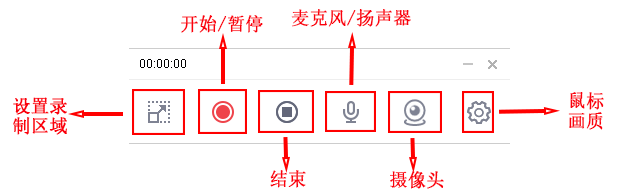
3、点击红色的“录制”按钮开始录制,并同时开始你的讲解。录制时你可以根据需要加入标注、文字说明或图片,使微课内容更加生动。
4、完成讲解后点击“停止录制”,并保存你的视频文件。
四、后期处理与发布
万彩录屏大师还为你提供了视频剪辑、添加音乐、调整声音大小等后期处理功能。完成编辑后你可以选择将微课导出为MP4或其他常见格式,便于分享或上传到网络。
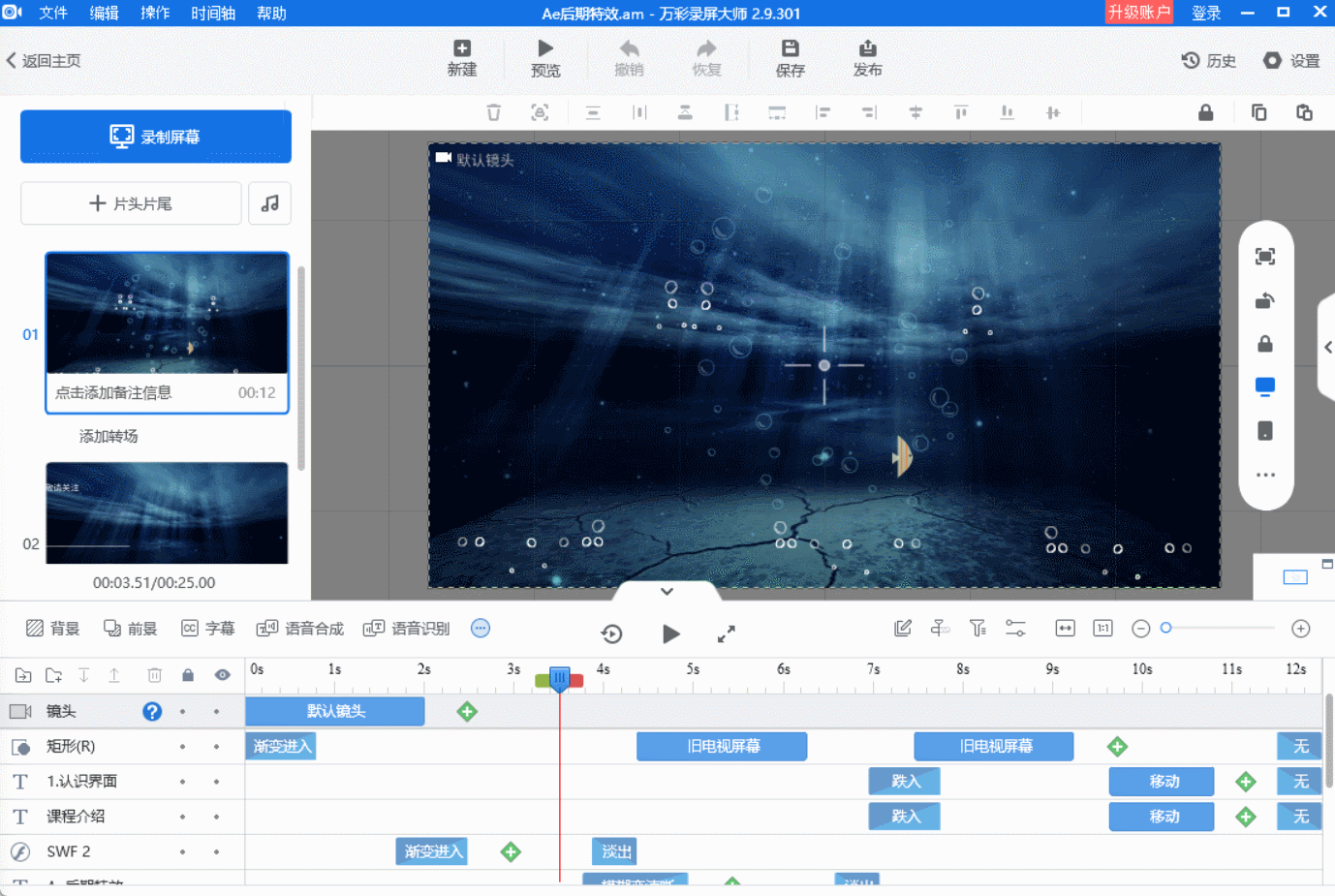
五、实例演示
以“如何有效记忆英语单词”为例,你可以先准备一些单词记忆的技巧和实例。在录制时展示这些技巧,并结合实例进行讲解。利用万彩录屏大师后期的标注功能,可以突出显示关键内容,帮助学生更快地掌握记忆方法。最后稍作剪辑和调整,你的微课就制作完成了。
万彩录屏大师官方下载网址:https://www.wcapture.cn/download